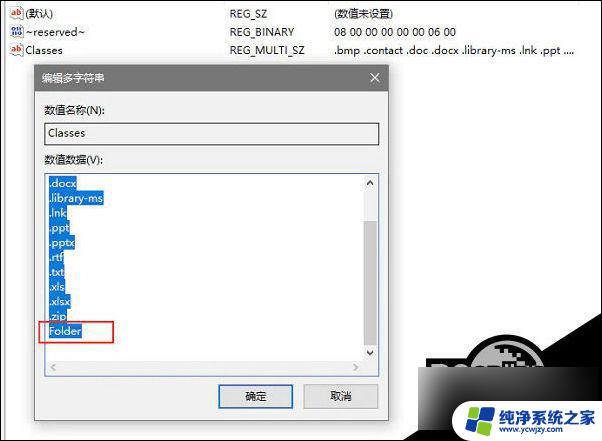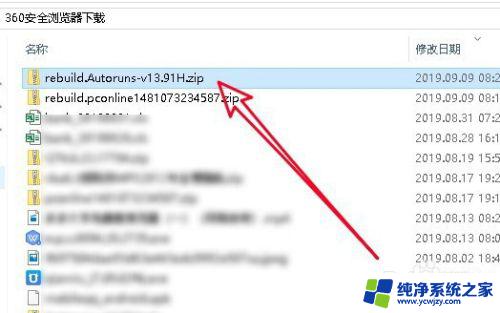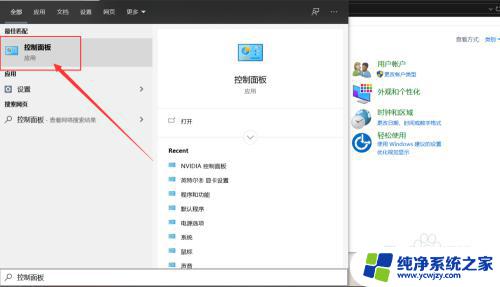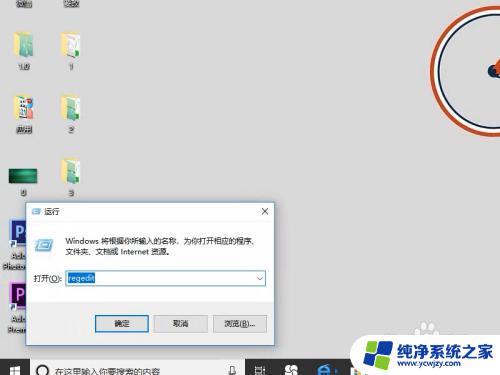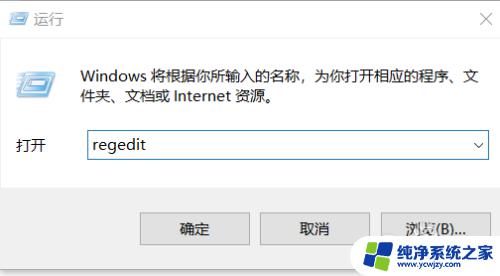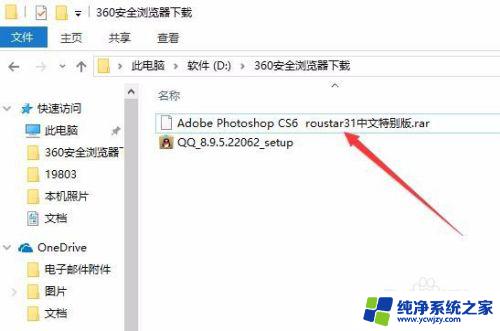右键没有压缩文件选项怎么进行压缩 Win10文件右键菜单中找不到压缩选项的解决方法
当我们使用Win10系统时,经常会遇到需要压缩文件的情况,但是有时候,我们会发现在文件的右键菜单中,却找不到压缩选项。这让我们感到困惑,不知道该如何进行文件压缩。幸运的是针对这个问题,我们可以采取一些解决方法来恢复压缩选项。下面将介绍一些解决方案,帮助大家解决Win10文件右键菜单中找不到压缩选项的问题。
具体步骤:
1.Win10系统文件右键菜单中没有压缩菜单选项的解决方法
压缩文件的类型很多,不同的压缩软件。解决方法肯定有些不同,但大方向还是相同的,下面以布丁压缩软件和 WinRAR 压缩软件为例来说明解决的方法。
【A】安装了布丁压缩软件,但文件右键菜单中却没有压缩菜单选项。
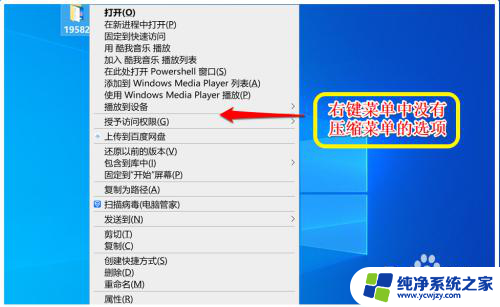
2.解决方法:第一步:修复右键菜单。我们在电脑本地磁盘中找到压缩文件并左键双击压缩文件;
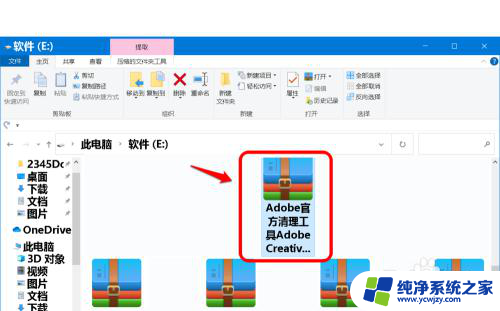
3.在打开的解压缩文件窗口中,点击右上角的红框内的图标,在下拉菜单中点击:修复右键菜单;

4.在弹出的 修复提醒 - 布丁压缩 窗口中,点击:立即修复。
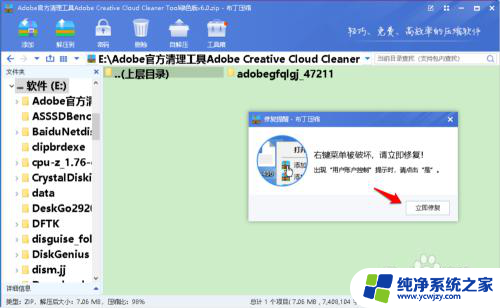
5.第二步:配置右键菜单如果通过第一步修复右键菜单后,文件右键菜单中还是没有压缩菜单选项。则我们进入第二步-配置右键菜单。
在打开的解压缩文件窗口中,点击右上角的红框内的图标,在下拉菜单中点击:配置右键菜单;
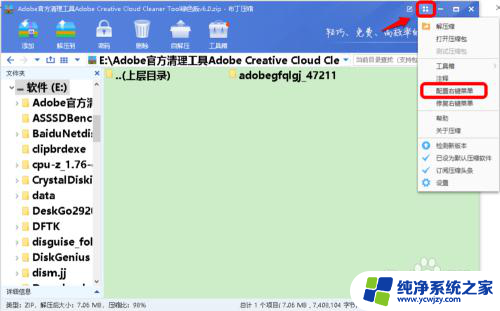
6.在弹出的 选择关联菜单项目 窗口中,点击:恢复默认(D);
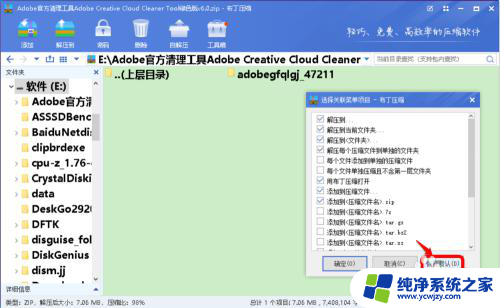
7.我们右键点击系统桌面上的某一文件,可以看到右键菜单中已添加了压缩菜单选项。

8.第三步:限制右键菜单中压缩菜单数目。从上面我们可以看到,选择恢复默认后。右键菜单中压缩菜单有点多,如果想既有压缩菜单,又不显示这么多,我们可以在配置右键菜单中,去掉一些菜单项。在打开的解压缩文件窗口中,点击右上角的红框内的图标,在下拉菜单中点击:配置右键菜单;
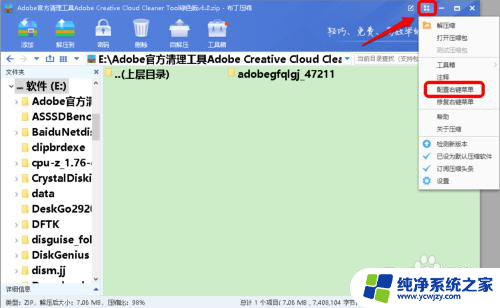
9.弹出的 选择关联菜单项目 窗口中,只选择【其他压缩命令】(根据自己需要) - 确定;
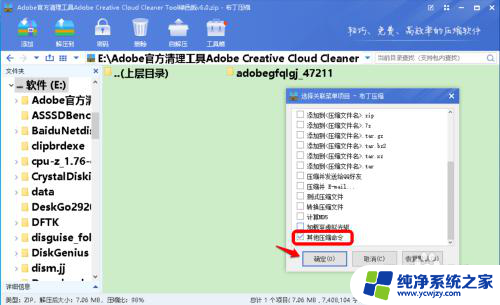
10.我们可以看到右键菜单(一级)中只有【其他命令】,而二级菜单中则有很多的压缩菜单命令。
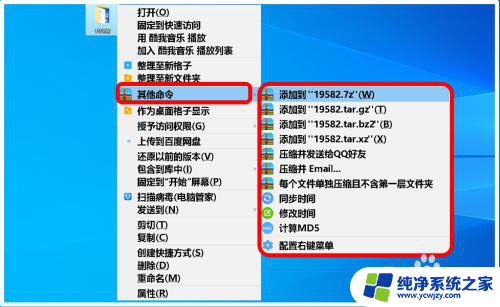
11.【B】安装WinRAR压缩软件,但文件右键菜单中也没有压缩菜单选项。
如果安装的是使用较普遍的 WinRAR 压缩软件,文件右键菜单中也没有压缩菜单选项.
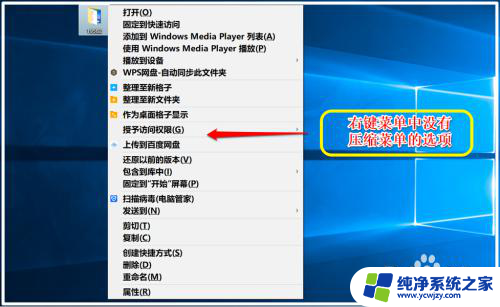
12.解决方法:打开 WinRAR 压缩软件,点击【选项】-【设置】;
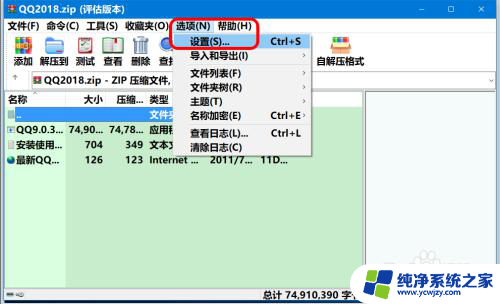
13.在设置窗口中,我们再点击【集成】,可以看到【外壳集成】项下:集成 WinRAR 到外壳(I) 前面的复选框内没有打勾;
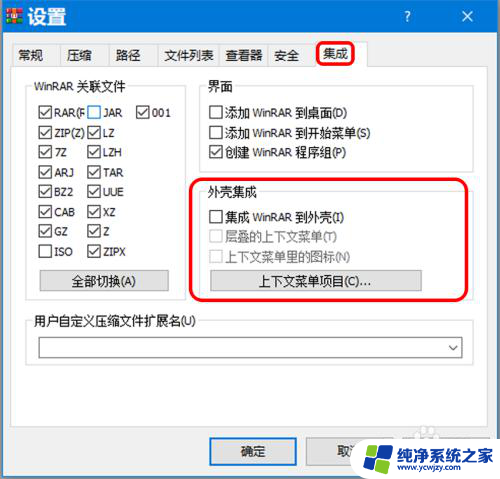
14.点击【集成 WinRAR 到外壳(I)】前面复选框打勾☑,再点击:上下文菜单里的图标(N)打勾☑,最后点击确定。
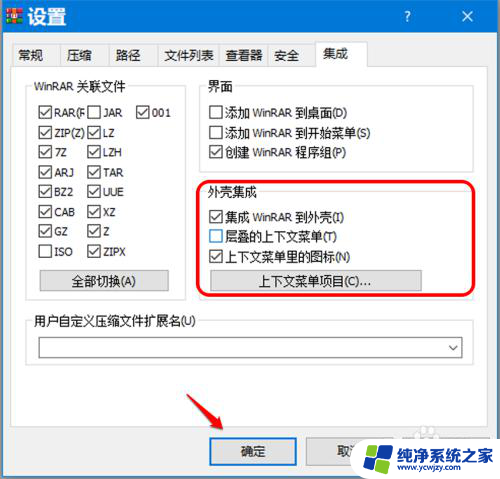
15.我们右键点击系统桌面上的某一文件,可以看到右键菜单中已添加了压缩菜单选项。
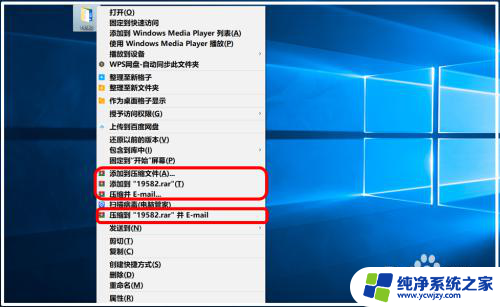
16.如果不希望右键菜单中显示的压缩菜单项这么多,我们可以在设置窗口 -【集成】-【外壳集成】项中。复选【层叠的上下文菜单(T)】,再点击:确定。
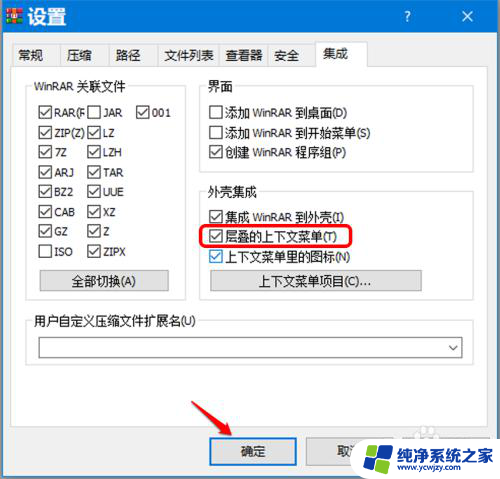
17.右键点击系统桌面上的某一文件,可以看到右键菜单(一级)只有 WinRAR 菜单,二级菜单中有四项压缩菜单。
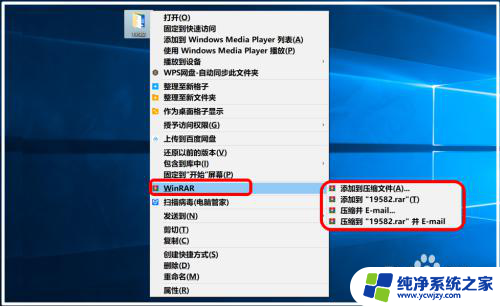
18.以上即:Win10系统文件右键菜单中没有压缩菜单选项的解决方法,供出现此问题的朋友们参考和使用。
以上就是如果在右键菜单中没有找到压缩文件选项时,可以按照以上方法进行压缩的全部内容,如果你遇到了这种情况,可以按照以上小编的方法来解决,希望这能对大家有所帮助。